– "Moto X 캐시를 지우고 싶은데, Moto X를 복구 모드로 전환할 수 없어요…"
– "내 Moto X가 복구 모드로 들어갈 수 없어요. 이 망가진 휴대전화를 어떻게 처리해야 하나요?"
Motorola Moto X를 복구 모드로 전환하면 Android를 초기화하고 다른 작업을 수행할 수 있습니다. 그러나 Moto X 복구 모드 명령 없음, Moto X 복구 부팅 실패 및 여러 가지 이유로 인해 Android 휴대폰이 벽돌이 됩니다. 이 문제를 해결하기 위해 이 기사에서는 Moto X 복구 모드로 쉽게 들어가는 방법을 보여줍니다.

- 부품 1. Moto X 복구 소프트웨어 개요
- 부품 2. Android 데이터 복구로 Android 데이터를 복구하는 방법
- 부품 3. Moto X 복구 모드 시작 또는 종료
- 보너스 팁: Moto X가 복구 모드에서 멈춘 경우
파트 1: Moto X 복구 소프트웨어 개요
대부분의 경우 이 기사를 읽는 사람들은 이미 Moto X 공장 초기화가 작동하지 않거나 유사한 문제가 있을 수 있으므로 Apeaksoft 안드로이드 데이터 복구 Android 데이터를 구출하기 위한 첫 번째 선택이어야 합니다. 그것은 당신이 할 수있는 최고의 안드로이드 데이터 복구 소프트웨어입니다 삭제되거나 손실된 Android 데이터 복구 데이터 손실 없이 많은 일반적인 시나리오에서 결과적으로 복구 모드를 우회하고 몇 분 안에 Moto X 스마트폰에서 데이터를 추출할 수 있습니다.
- 공장 복원, 시스템 충돌, 루팅 오류, SD 카드 문제 및 다양한 시나리오 후 삭제되거나 손실된 Android 데이터를 복구합니다.
- 사용자가 연락처, 메시지, 사진, 비디오, 오디오, 통화 기록, WhatsApp 및 문서를 포함하여 20가지 이상의 데이터 유형을 복구할 수 있습니다.
- Mac 또는 PC의 Android 전화/SD 카드/태블릿에서 파일을 복구합니다.
- Motorola, HTC, LG, Sony, Samsung 등과 같은 5000개 이상의 Android 휴대폰 및 태블릿을 지원합니다.
따라서 Android 데이터 복구는 Moto X가 복구로 부팅되지 않거나 다른 문제가 있을 때 데이터를 복구하는 데 도움이 될 수 있습니다. 즉, Moto X에 어떤 문제가 있더라도 Android Data Recovery는 모든 데이터를 안전하고 빠르게 보호할 수 있습니다.
파트 2: 안드로이드 데이터 복구로 안드로이드 데이터를 복구하는 방법
단계 1. 안드로이드 데이터 복구 다운로드
Windows 또는 Mac 컴퓨터에서 Moto X Recovery 소프트웨어를 무료로 다운로드하십시오. 이메일 주소로 등록하여 무료 평가판을 시작하거나 전체 기능에 액세스하십시오.

단계 2. Moto X를 컴퓨터에 연결
이 프로그램을 실행하고 Moto X 2세대 복구 모드, Moto X 2014 복구 모드, Moto X 순수 복구 모드 등 이후에 데이터를 복구할 수 있는 "안드로이드 데이터 복구" 모드를 찾습니다. 그런 다음 번개 USB 케이블을 사용하여 Motorola를 연결합니다. Moto X를 Windows 또는 Mac PC로.

단계 3. Android USB 디버깅 모드 사용
Moto X 연결을 설정하려면 잠시 기다립니다. "확인"을 선택하여 Android 휴대폰 또는 태블릿에서 USB 디버깅 모드를 확인하고 엽니다. 그렇지 않으면 화면의 지시에 따라 USB 디버깅을 수동으로 단계별로 활성화해야 합니다.

단계 4. 복구할 Moto X 파일 형식 선택
Android Data Recovery가 Android 기기를 감지한 후에는 Moto X 복구 모드에서 멈춰 있어도 사용 가능한 파일 형식 중에서 선택할 수 있습니다. 나중에 항목을 선택하여 Moto X 데이터를 추출하고 복구하십시오.

단계 5. Moto X 복구 명령이 없을 때 데이터 복구
모든 Android 파일은 카테고리로 표시됩니다. 그런 다음 세부 정보가 있는 특정 파일을 선택하고 미리 볼 수 있습니다. 실제로 Android Data Recovery는 삭제된 데이터뿐만 아니라 기존 데이터도 표시합니다. 따라서 필요한 경우에만 손실된 Motorola 데이터에 액세스하려면 "삭제된 항목만 표시" 버튼을 켜십시오.

따라서 Android Data Recovery는 삭제되거나 손실된 Android 데이터를 빠르고 쉽게 복구할 수 있는 유용한 도구입니다. 다음에 다른 Android 시스템 오류가 발생하면 Android Data Recovery를 실행하여 모든 Android 파일에 쉽게 액세스할 수 있습니다.
놓치지 마세요: 방법 Android에서 삭제된 통화 기록 복구 용이하게
파트 3: Moto X 복구 모드 시작 또는 종료
올바른 조작으로 Moto X 복구 모드로 들어가는 방법을 알아야 할 때입니다. 손실되거나 삭제된 Android 파일을 복구했으므로 추가 사용을 위해 Moto X 복구 모드로 다시 들어갈 수 있습니다.
단계 1. 모토 X 끄기
"전원" 버튼을 눌러 Motorola Moto X를 끕니다. 이전에 Moto X를 충전한 적이 있는지 또는 50% 이상의 전력이 있는지 확인하십시오.
단계 2. 부트 모토 X
"볼륨 작게" 및 "전원" 버튼을 약 3초 동안 길게 누릅니다. 먼저 "볼륨 다운" 버튼에서 손을 떼고 "전원" 버튼으로 바뀝니다. 이제 "부팅 모드 선택 메뉴" 화면으로 들어갈 수 있습니다.
단계 3. 복구 모드로 들어가기
"볼륨 작게" 버튼을 눌러 페이지를 아래로 스크롤할 수 있으며 "볼륨 크게" 버튼을 Enter 키로 사용할 수 있습니다. 따라서 "복구"를 선택하고 "볼륨 크게" 버튼을 눌러 Moto X 복구 명령을 확인하십시오.
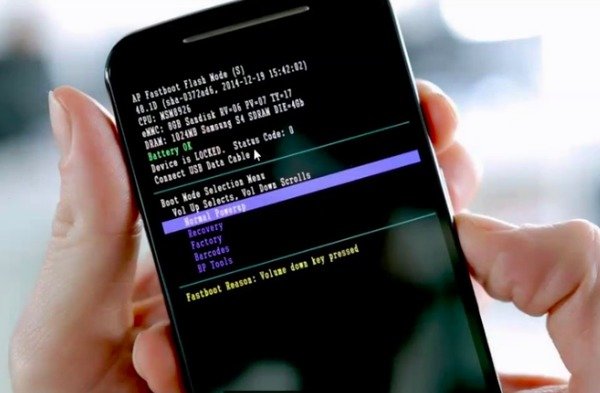
단계 4. Android 시스템 복구 옵션에 액세스
Android 시스템 복구 화면은 "지금 시스템 재부팅", "sdcard에서 업데이트 적용", "ADB에서 업데이트 적용", "데이터 지우기/초기화" 및 "캐시 파티션 지우기" 옵션을 제공합니다. "볼륨 크게" 및 "전원" 키를 사용하여 특정 Moto X 복구 모드를 선택할 수 있습니다.

보너스 팁: Moto X가 복구 모드에서 멈춘 경우
많은 사람들이 이러저러한 이유로 인해 복구 모드에 멈춘다고 보고합니다. 데이터 손실 없이 Moto X에서 복구 모드를 종료하는 방법은 무엇입니까? 여기에서 얻을 수 있습니다 Apeaksoft Broken Android 데이터 추출 Android 시스템 복구 3e 오류를 쉽게 수정합니다. 또한 Motorola Moto X가 복구 모드에 있을 때 손실된 데이터를 추출하고 복구할 수도 있습니다.
- • 시스템 충돌, 검은 화면, 물 손상 및 기타 시나리오에서 깨진 Moto X를 정상 상태로 복구하십시오.
- • 고장난 전화에서 데이터 추출 메시지, 사진, 비디오, 연락처 및 기타 20개 이상의 파일 형식을 포함합니다.
대체로 위의 방법에 따라 Moto X 복구 모드로 들어가 관련 문제를 쉽게 해결할 수 있습니다. Moto X 복구에 문제가 있으면 언제든지 저희에게 연락하십시오.




